Unter Windows 10 speichert die Anwendung, unabhängig davon, ob Sie Outlook 2016 oder eine frühere Version verwenden, eine Kopie Ihrer E-Mails, Kontakte und Kalender in zwei verschiedenen Datendateien, abhängig vom Typ des Offlinezugriffskontos.
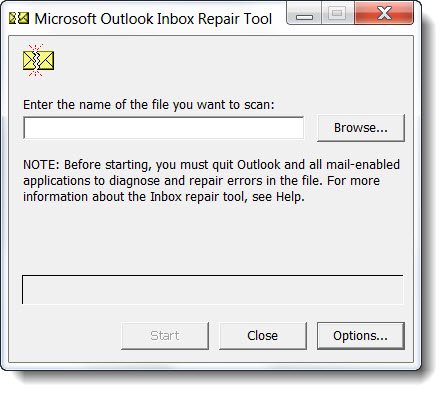
Wenn Sie ein IMAP- oder POP-Konto verwenden, z. B. das von Ihrem Internetdienstanbieter (ISP) bereitgestellte, werden Ihre Kontoinformationen in einer Outlook-Datendatei (PST) gespeichert. Wenn Sie jedoch ein Office 365-, Exchange- oder Outlook.com-Konto verwenden, werden die Daten in der Offline-Outlook-Datendatei (OST) gespeichert.
Im Allgemeinen sind diese Datendateien sehr zuverlässig, können jedoch irgendwann nicht mehr funktionieren oder beschädigt werden. Aus diesem Grund bieten alle Desktopversionen von Outlook ein Reparatur-Tool zur Behebung und Behebung von Problemen mit PST-Dateien sowie die Möglichkeit zur automatischen Behebung regenerieren Sie die.ost-Datei.
Was passiert nach der Reparatur einer Outlook-Datendatei?
Im Ordnerbereich kann ein Ordner mit dem Namen Wiederhergestellte persönliche Ordner angezeigt werden, der Ihre Standardordner in Outlook oder einen Fundbüroordner enthält. Obwohl der Reparaturprozess einige Ordner wiederherstellen kann, sind diese möglicherweise leer. Der Lost and Found-Ordner enthält alle Ordner und Elemente, die vom Reparaturprogramm wiederhergestellt wurden und die Outlook nicht in der ursprünglichen Struktur speichern kann.
Scannen mit dem Inbox Repair Tool
ScanPST überprüft und korrigiert im Allgemeinen Fehler in den internen Datenstrukturen einer.pst-Datei. Die.pst-Datei ist eine Datenbankdatei. Daher werden Strukturen wie BTrees und Referenzzählungen überprüft und bei Bedarf repariert. Diesen untergeordneten Objekten sind die darauf basierenden übergeordneten Strukturen wie Nachrichten, Kalendereinträge usw. nicht bekannt.
Wenn ScanPST feststellt, dass ein bestimmter Block der Struktur oder Tabelle nicht lesbar oder beschädigt ist, entfernt ScanPST ihn. Wenn dieser Block Teil eines bestimmten Elements in Outlook war, wird das Element während der Überprüfung gelöscht.
Sie können dieses Verhalten nicht erwarten, aber das Löschen des Elements ist unter den gegebenen Umständen angemessen. Darüber hinaus ist diese Art von spezifischer Situation selten und wird immer in der ScanPST-Protokolldatei aufgezeichnet.
Der Speicherort von scanpst.exe hängt von Ihrer Outlook-Version ab und davon, ob Sie eine 64-Bit-Version von Windows verwenden oder nicht.
- Outlook 2007 und früher
C: \ Benutzer \% Benutzername% \ AppData \ Local \ Microsoft \ Outlook \ - Outlook 2010, Outlook 2013, Outlook 2016, Outlook 2019 und Office 365
C: \ Benutzer \% Benutzername% \ Dokumente \ Outlook-Dateien \
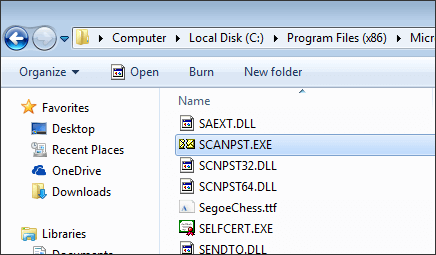
Scannen mit Outlook PST Repair von SoftCity
Das Tool scanpst.exe weist mehrere Nachteile auf, die es nicht immer ermöglichen, die persönliche Ordnerdatei von Outlook wiederherzustellen. Zum Beispiel erfordert es eine manuelle Ausführung, benötigt Zeit, ist nicht in der Lage, schwer beschädigte PSTs usw. zu verarbeiten, und es kann sehr schwierig sein, sie wiederherzustellen. Aufgrund dieser Nachteile sollte ein Dienstprogramm mit einem automatischen, kurzen und leistungsstarken Algorithmus bevorzugt werden. Laut MS Outlook-Experten können Sie professionelle Software wie ausprobieren Outlook PST-Reparatur reparieren Sie die Outlook Pst-Datei, wenn ScanPST.exe fehlschlägt.
- Repariert beschädigte Outlook-Datendateien (PST)
- Reparieren Sie eine große PST-Datei (keine Dateigrößenbeschränkung)
- Ruft gelöschte Nachrichten und Anhänge ab.
- Repariert verschlüsselte und passwortgeschützte Dateien.
- Suchen Sie nach PST-Dateien auf einem bestimmten Systemlaufwerk.
- Repariert PST-Dateien im ANSI- und UNICODE-Format.
- Repariert PST-Archivdateien jeder Größe.
- Speichert die reparierten Elemente in einer neuen, fehlerfreien PST-Datei.
- Speichert wiederhergestellte PSTs in den Formaten DBX, MBOX, MSG, EML, TXT, RTF, HTML und MHTML.
- Ruft E-Mail-Eigenschaften wie Betreff, An, Von, Cc, Cci, Datum und Uhrzeit ab.
- Exportiert PST-Dateien nach Office365, Mailserver und Webmail.
- Unterstützt MS Outlook 2019, 2016, 2013, 2010, 2007 und alle früheren Versionen.

Wenn Sie mit Microsoft Outlook 2016, 2013, 2010 oder früheren Versionen arbeiten, müssen Sie Outlook unter Berücksichtigung einiger wichtiger Richtlinien ordnungsgemäß verwenden.
- Verlassen Sie die Anwendung nicht falsch, sondern befolgen Sie die entsprechenden Anweisungen.
- Vergessen Sie nicht, regelmäßig Backups von PST-Dateien zu erstellen.
- Beenden Sie Outlook, bevor Sie den integrierten PST-Reparaturprozess ausführen.
- Installieren Sie zuverlässige Antivirenprogramme auf Ihrem Computer.
- Überwachen Sie die Größe der PST-Datei ständig, um ein Überschreiten des angegebenen Grenzwerts zu vermeiden.
In diesem Handbuch erfahren Sie, wie Sie eine beschädigte PST-Datei mit Outlook PST Repair reparieren.
Schritt 1 Starten Sie die Outlook PST-Reparatur auf Ihrem Computer. Klicken Sie auf „Outlook-Datei auswählen“, um auf Ihrem lokalen Computer nach einer beschädigten Outlook PST-Datei zu suchen.
Schritt 2 Suchen der PST-Datei von einem bestimmten Laufwerk und Auswählen von Dateitypen.
Schritt 3 Alle beschädigten Outlook PST-Dateien werden im Ergebnisbereich angezeigt. Wählen Sie die Option Reparaturvorgang für die PST-Datei;
Schritt 4 Klicken Sie auf die Schaltfläche Jetzt scannen. Die Dauer der Arbeit hängt von der Größe des PST ab. Alle Elemente der reparierten PST-Datei werden vor dem Speichern auf der linken Seite in einer Vorschau angezeigt.
Schritt 5 Wählen Sie einen bevorzugten Pfad aus, der in verschiedenen Formaten gespeichert werden kann.
Wenn Ihre PST-Datei beschädigt ist und nicht geöffnet wird, müssen Sie sich auf das schlechteste Ergebnis einstellen und alle PST-Dateien verlieren. Manchmal können beschädigte PST-Dateien von einigen professionellen PST-Reparaturwerkzeugen vollständig repariert werden. Das normale Wiederherstellen beschädigter PST-Dateien scheint jedoch schwieriger.

CCNA, Webentwickler, PC-Problembehandlung
Ich bin ein Computerenthusiast und ein praktizierender IT-Fachmann. Ich habe jahrelange Erfahrung in der Computerprogrammierung, Fehlerbehebung und Reparatur von Hardware. Ich spezialisiere mich auf Webentwicklung und Datenbankdesign. Ich habe auch eine CCNA-Zertifizierung für Netzwerkdesign und Fehlerbehebung.
